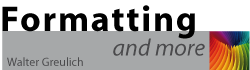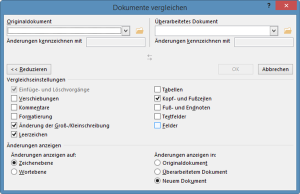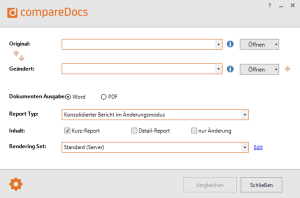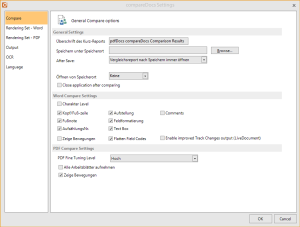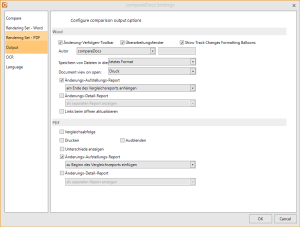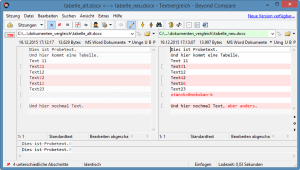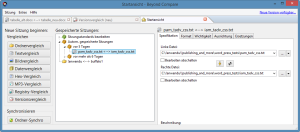Letzte Änderung am 11. Juli 2017 von Walter Greulich
Word
Word bietet von sich aus eine Funktion zum Vergleichen zweier Dokumente an (Menüband [Überprüfen – Vergleichen]). Die Funktion ist sehr mächtig, man kann verschiedene Optionen wählen, um den Vergleich zu steuern.
Eingesetzt werden kann/sollte die Vergleichsfunktion, wenn aus irgendwelchen Gründen nicht mit der Funktion Änderungen verfolgen gearbeitet wurde. Sie holt, wenn man so will, die Änderungsverfolgung nach. Klar machen sollte man sich aber, dass ein nachträgliches Verfolgen von Änderungen programmtechnisch weitaus schwieriger ist, als die relativ einfache Protokollierung von Änderungen während der Arbeit am Dokument.
Normalerweise arbeitet die Word-Vergleichsfunktion sehr verlässlich, doch es kann durchaus passieren, dass sie durcheinander gerät, etwa bei Dateien mit sehr vielen Abschnittsumbrüchen oder wenn die Dateien schon leicht korrupt sind.
Manchmal lassen sich Probleme beheben, indem man die beteiligten Word-Dateien einmal kurz als RTF-Dateien (RTF: Rich Text Format) abspeichert, öffnet und gleich wieder im aktuellen Word-Format speichert. Die RTF-Umwandlung kann eine Bereinigung bewirken.
Falls das nichts hilft, muss nach Alternativen Ausschau gehalten werden.
Alternativen
Zunächst sollte man sich fragen:
- Brauche ich den Vergleich nur für mich oder
- soll die Datei (ähnlich der Lage nach Einsatz der Änderungen-verfolgen-Funktion) auch für weitere Personen nutzbar sein?
- Kommt es nur darauf an, die Änderungen zu sehen oder auch darauf,
- Änderungen ablehnen und bestätigen zu können?
- Sollen auch Formatierungen verglichen werden, oder
- reicht ein reiner Textvergleich aus?
Von der Beantwortung dieser Fragen hängt ab, welches Alternativprogramm gewählt werden sollte. Immerhin ist es tröstlich, dass es überhaupt Alternativen gibt.
Sobald Formatierungen im Spiel sind (Punkt 5) oder die Änderungen abgelehnt und bestätigt werden können sollen (Punkt 4), muss das Alternativprogramm Word-Dateien direkt einladen und auch ausgeben können. Die Punkte 2 und 4 bedingen sich gegenseitig: Denn wenn die Vergleichsdatei auch für andere Personen nutzbar sein soll, dann kann das nur bedeuten, dass die Ablehnung oder Bestätigung von Änderungen möglich sein muss.
CompareDocs
Nach meinen Recherchen existiert kein kostenloses Programm, das diesen Anforderungen gerecht wird. Die Bezahlprogramme sind aber zum Glück erschwinglich. Getestet und für gut bis sehr gut befunden habe ich das Programm compareDocs (von DocsCorp; 110 EUR in der vollkommen ausreichenden Standardversion), dessen Einstellungsmöglichkeiten für den Im- und Export nachfolgend gezeigt werden.
DiffTools
In den anderen Fällen, wenn also nur ich selbst den Vergleich benötige (Punkt 1), es ausreicht, die Änderungen zu sehen (Punkt 3) oder nur der reine Text verglichen werden muss, sind die Anforderungen an das Vergleichsprogramm viel geringer: Es kann eines der zahlreichen, oft kostenlos nutzbaren sog. DiffTools zum Einsatz kommen.
So bietet z.B. das Shareware-Programm Notepad eine akzeptable Vergleichsfunktion, die allerdings nur zeilenweise Vergleiche anstellt.
BeyondCompare
Das beste auf dem Markt befindliche DiffTool ist aus meiner Sicht BeyondCompare (von Scooter Software; 60 $ in der Pro-Version). Es vergleicht ebenfalls zeilenweise, hebt die Änderungen aber buchstabenweise hervor.
Meine Begeisterung hängt auch damit zusammen, dass BeyondCompare viel mehr kann, als Textdateien zu vergleichen. In BeyondCompare werden sog. Vergleichssitzungen definiert. Jede Sitzung kann einen anderen Zweck haben. Insgesamt gibt es (wie im Bild zu sehen) folgende Vergleichstypen:
- Ordnervergleich
- Textvergleich
- Bildvergleich
- Datenvergleich
- Hex-Vergleich
- MP3-Vergleich
- Registry-Vergleich
- Versionsvergleich
Der Ordnervergleich lässt sich verwenden, um Backups zu erstellen und die Datensicherung zu automatisieren. Dazu setze ich BeyondCompare seit vielen Jahren ein.
Da BeyondCompare immer den Hintergrundcode der zu vergleichenden Dateien untersucht, kann es bei Dateien aus Textverarbeitungs- oder Layoutprogrammen neben dem Textinhalt (Textvergleich) auch den Dateninhalt (Datenvergleich) vergleichen. Dateninhalt heißt, dass auch sämtliche XML-Befehle im Hintergrund untersucht und verglichen werden. So könnte man z.B. unterschiedlichen CSS-Einstellungen auf die Schliche kommen.
Das Programm ist sogar in der Lage, Bild- und Videodateien zu untersuchen.
Selbst vor den Daten in ausführbaren Programmdateien (exe-Dateien) macht es nicht halt und führt z.B. Versionsanalysen durch.